Der Verbrauch von audiovisuellen Medien von all unseren Geräten ist Routine. Ob auf dem Handy, Tablet, PC … die Möglichkeit, unsere Lieblingsserien und Filme anzusehen, ist dank der Distributoren und Ersteller von Inhalten, die dies ermöglichen, eine Tatsache in Optionen mit mehreren Bildschirmen. Disney Plus kam eifrig in verschiedene Länder, um allen Disney-Material auf einer einzigen Plattform zur Verfügung zu stellen. Von der Xbox Series X und Series S können wir auch Disney Plus haben und somit genießen
Mit Disney Plus können wir auf einen umfangreichen Katalog mit Inhalten aus Disney-Serien, Filmen, Kurzfilmen und Dokumentationen für Erwachsene und Kinder zugreifen. Die Magie von Disney kann auch von Ihrer Xbox Series X- und Series S-Spielekonsole aus genossen werden, indem Sie Disney Plus kostenlos und einfach auf Xbox Series X und Xbox Series S installieren und verwenden .
Um auf dem Laufenden zu bleiben, abonniere unseren YouTube-Kanal! ABONNIEREN
Laden Sie Disney Plus Xbox Series X und S herunter, installieren Sie sie und schauen Sie sie sich an
Wir gehen zu unserem Hauptbildschirm und rufen die Option “Speichern” auf, indem wir den Bildschirm nach unten scrollen.
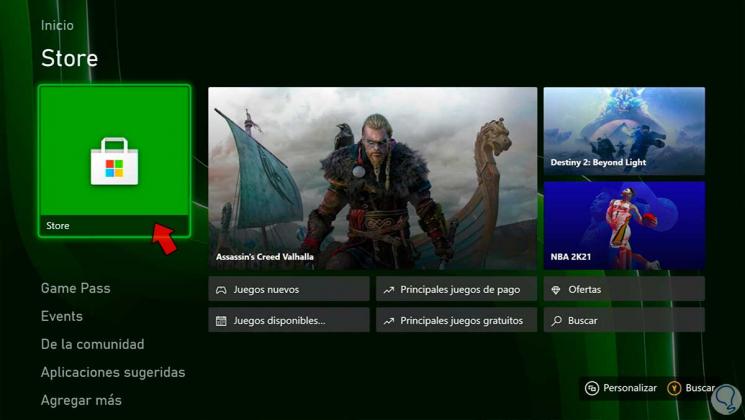
Jetzt öffnen wir von innen das Menü links und wählen die Option “Anwendungen”, um mehr zu sehen.
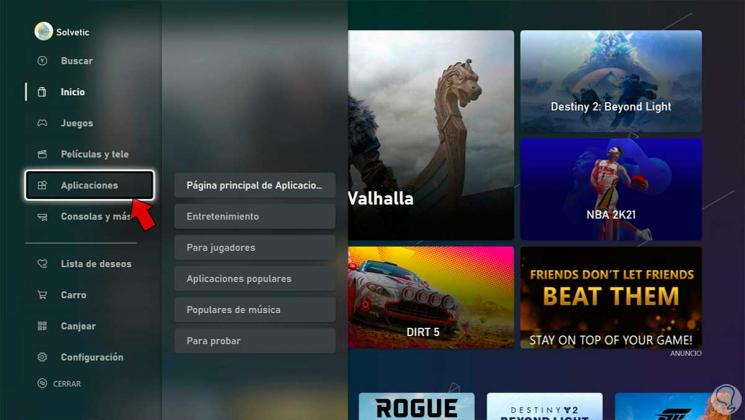
Wenn wir jetzt nach unten gehen, werden wir sehen, dass die Disney Plus-Anwendung als Vorschlag erscheint. Wir klicken darauf.
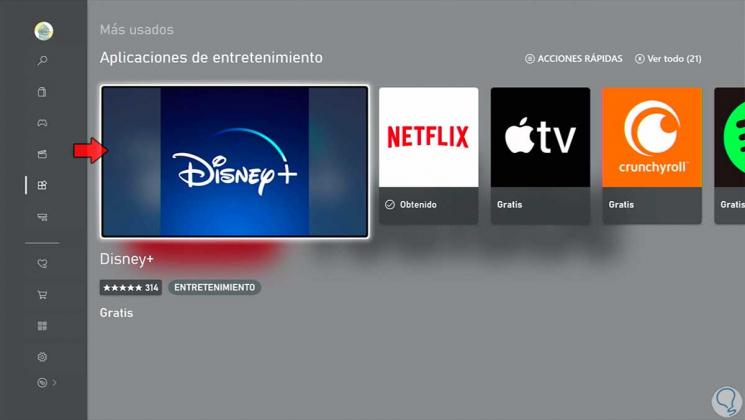
Klicken Sie anschließend auf die Option “Kostenlos”, um den Download und die Installation der Anwendung zu starten.
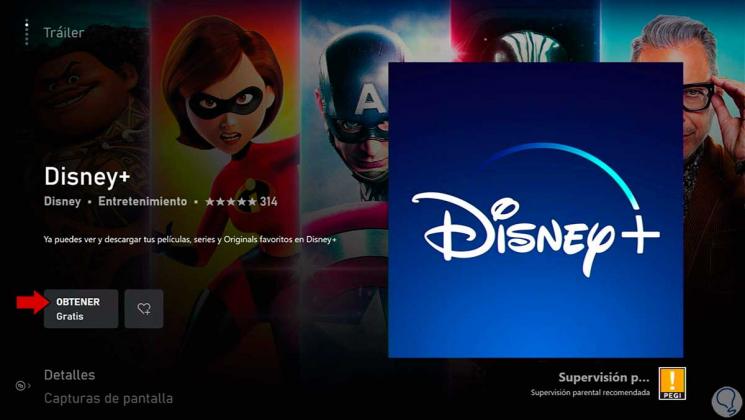
Wir werden sehen, dass sich der Anwendungsprozess in “Installieren” ändert, um zu überprüfen, ob die Installation ausgeführt wird.
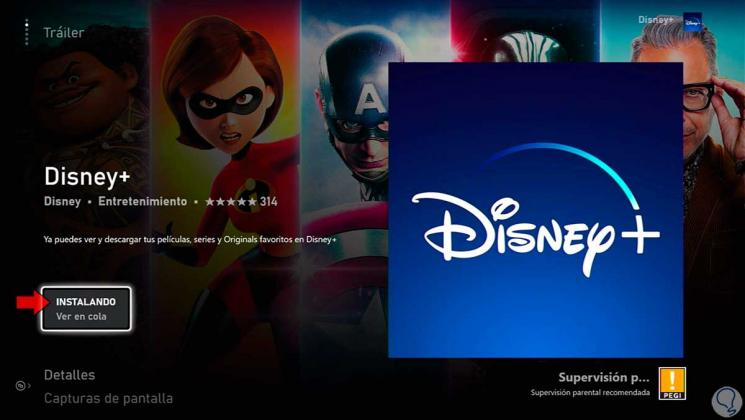
Sobald die Installation abgeschlossen ist, können wir die Anwendung über unser Anwendungsfenster oder über denselben Bildschirm mit “Anwendung starten” oder durch Gedrückthalten der zentralen Taste der Fernbedienung öffnen.
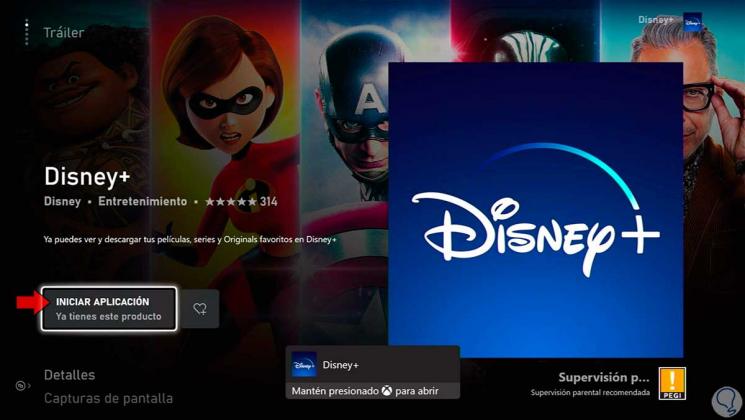
Wählen Sie nun die Option Abonnieren oder “Anmelden”, wenn wir bereits ein Disney Plus-Konto haben. In diesem Fall wählen wir Login.

Auf dem Bildschirm wird ein Code angezeigt. Wir müssen es für den nächsten Schritt verwenden.
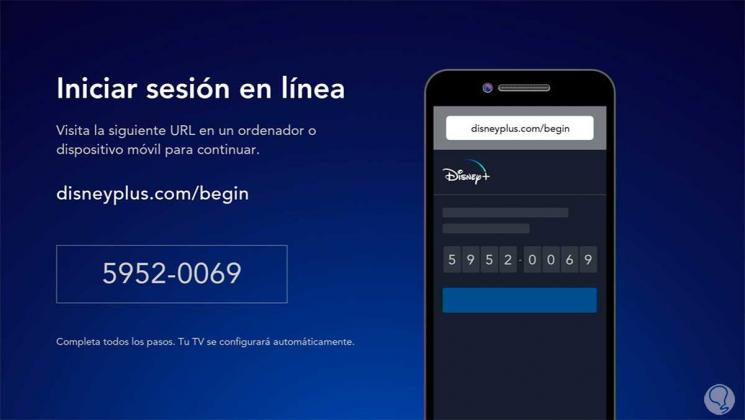
Wir gehen von einem Handy oder einem anderen Gerät zu einem Browser über den folgenden Link. Dann geben wir den vorherigen Code ein. Wir müssen uns mit unserem Konto anmelden.
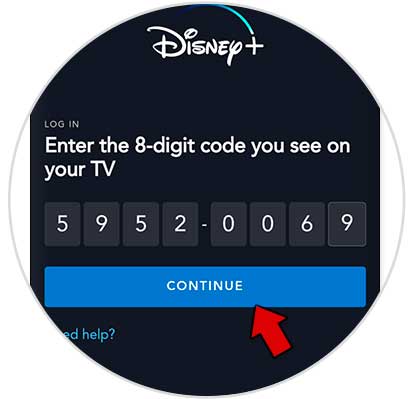
Wir können jetzt über Xbox Series X oder Xbox Series S auf Disney Plus zugreifen.
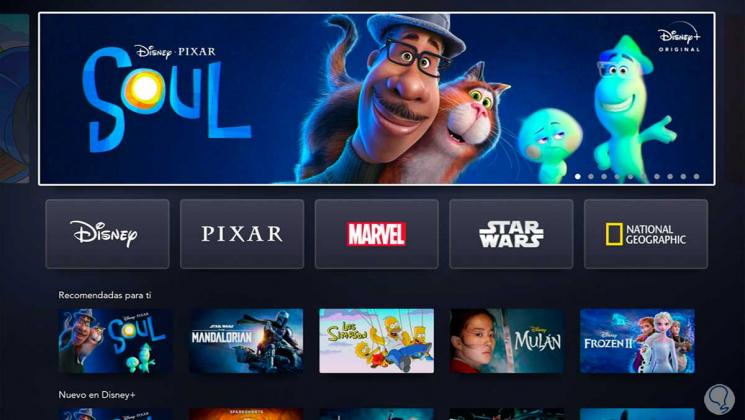
Um an Disney Plus teilzunehmen, gehen wir zum Hauptbildschirm und können auf “Meine Spiele und Anwendungen” zugreifen.
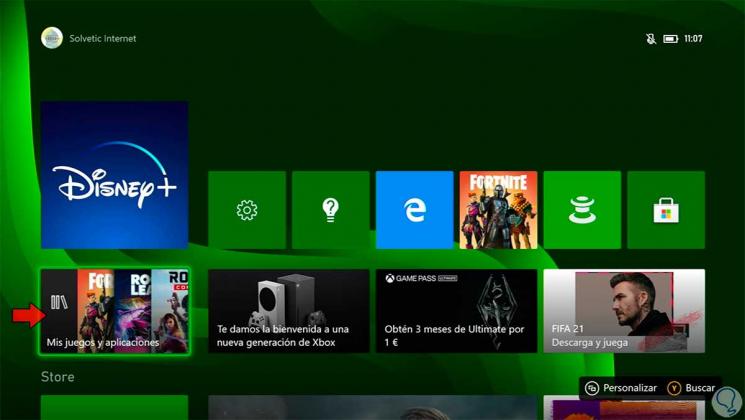
Wir können uns jetzt mit unserem Disney Plus-Konto anmelden und sehen, was wir auf der Xbox Series X oder Xbox Series S wollen.